近日有一些小伙伴咨询小编《萤石云视频》广告怎么关掉?下面就为大家带来了《萤石云视频》广告的关闭方法,有需要的小伙伴可以来了解了解哦。
《萤石云视频》广告怎么关掉?《萤石云视频》广告关掉教程
第一步:首先打开萤石云视频app,进入后点击右下角我的(如图所示)。
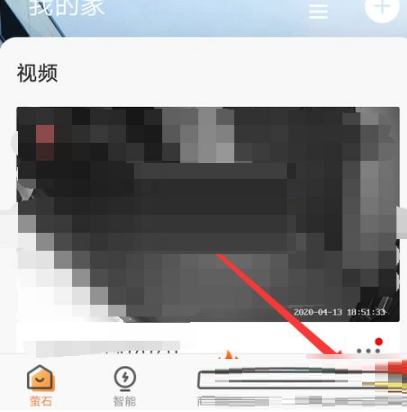
第二步:然后在个人中心里,点击右上角的设置(如图所示)。
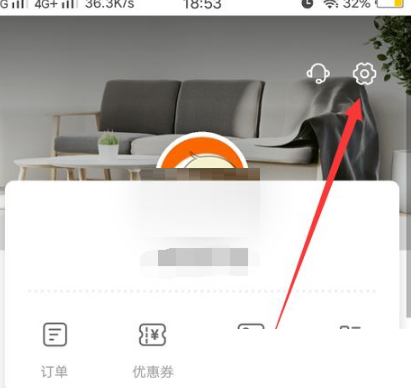
第三步:接着在设置下方,点击找到广告设置(如图所示)。
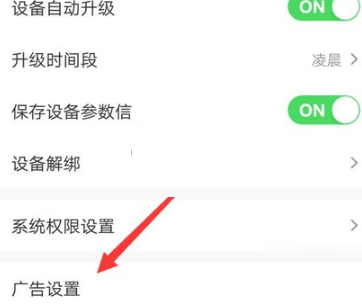
第四步:最后关闭广告设置的开关即可(如图所示)。
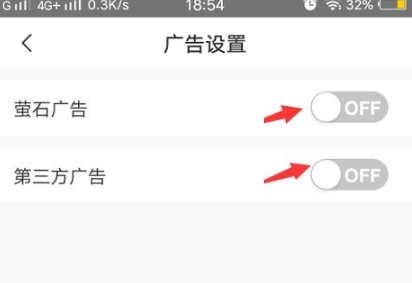
以上就是给大家分享的《萤石云视频》广告怎么关掉的全部内容,更多精彩内容尽在下载之家!